Start > Dokumentenmanagement (DMS) > Datei (Datensatz)
# Datei
Strukturierte Ablage von Dokumenten aller Art.
# Symbolleiste

# Datensatz
Schließen: Mit Klick auf das Symbol Schließen wird die aktuelle Seitenansicht geschlossen.
Neu Laden: Mit Klick auf das Symbol Neu Laden laden Sie die Seitenansicht neu.
Wiedervorlage: Mit Klick auf das Symbol Wiedervorlage öffnet sich eine Dialogbox. Hier tragen Sie das Datum ein ab dem der Datensatz auf Ihrem Arbeitsplatz im Register Wiedervorlage angezeigt werden soll.
Löschen: Nur aktiv, wenn der Datensatz im Entwurfsmodus ist. Mit Klick auf das Symbol Löschen wird der aktuell angezeigte Datensatz gelöscht und in den Papierkorb verschoben.
# Typ
Sie können zwischen einem Grundtypen und zwei Ergänzungstypen wählen. In Abhängigkeit des Grundtyps erscheinen andere Funktionen auf der Symbolleiste.
- Ablagemappe (Grundtyp)
- Vertraulich (Ergänzungstyp). Setzen Sie hier das Häkchen, wenn diese Datei vertraulich zu behandeln ist.
- Privat (Ergänzungstyp): Setzen Sie hier das Häkchen, wenn die Datei von privater Natur ist.
Drt Grundtyp ist unter Dateien beschrieben.
Bitte beachten Sie außerdem, dass der Typ nur geändert werden kann, wenn der Status nicht Aktiviert und nicht Erledigt ist.
Bitte beachten Sie, dass Sie keine Änderungen am Typ vornehmen können, wenn Sie auf eine Registerkarte geklickt haben, um zum Beispiel den Cursor in ein Datenfeld zu platzieren. Erst wenn Sie die Registerkarte über Speichern oder Abbrechen wieder verlassen, kann der Typ geändert werden.
# Status
Mit dem Status teilen Sie dem System den aktuellen Bearbeitungsstand des Datensatzes mit.
# Registerkarten
Unter der Symbolleiste finden Sie die Registerkarten Allgemein, Einstellungen und Versionen.
# Allgemein
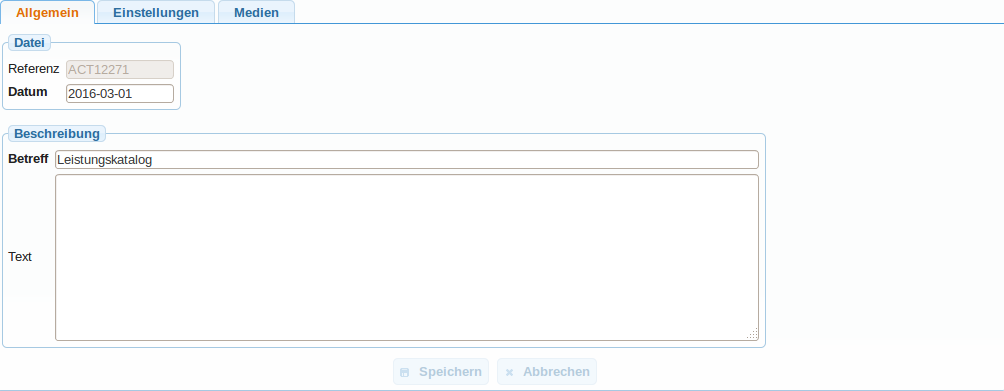
Auf dieser Registerkarte finden Sie Datenfelder mit grundsätzlichen Informationen und Eingabefeldern.
Anmerkung:
Wenn Sie die Datei nutzen wollen, um Reisekosten oder Kassenbelege abzulegen, die beim Buchhaltungsbelege-Export gefunden werden sollen, so tragen Sie im Feld Betreff als erstes die Zeichenketten Reisekosten oder Kassenbeleg ein.
z.B.
Reisekosten: Herr Müller 12/2014 oder
Kassenbelege 01.-15-12.2014
# Einstellungen
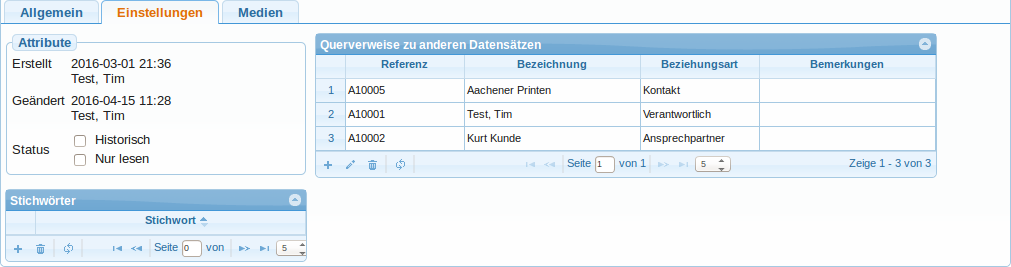
- Attribute, wie Erstellt/Geändert und Status Historisch oder Nur lesen.
- Querverweise zu anderen Datensätzen
- Stichwörter
# Medien

Nur sichtbar bei Dateien vom Typ Ablagemappe. Diese Registerkarte zeigt Ihnen die Übersicht der einzelnen Medien (Textdateien, Bilder, PDF-Dateien, etc.), die sich in der Ablagemappe befinden. Um neue Medien hinzuzufügen, klicken Sie auf das Plussymbol am linken unteren Tabellenrand. Es öffnet sich ein Eingabefenster, in das Sie Titel und Beschreibung eintragen können. Nun wählen Sie Im Feld Datei eine Datei, die lokal auf Ihrem Rechner liegt aus oder Sie tragen im Feld ..oder URL den Link der gewünschten Datei ein, um die Datei hoch zuladen.
Bilder werden in der Spalte Bild als Thumbnail angezeigt. Der Link für den Download der Medien auf Ihren lokalen Rechner befindet sich in der Spalte Download oder in der Spalte Datei in dem Dateinamen.
# Datei hinzufügen
# Über die Seitenansicht Arbeitsplatz
Klicken Sie im Symbolbereich Dokumente auf das Symbol Dateien.
Es öffnet sich die Seitenansicht Dateien. Klicken Sie im Symbolbereich Hinzufügen auf den gewünschten Dateityp. Es öffnet sich das folgende Dialogfenster:
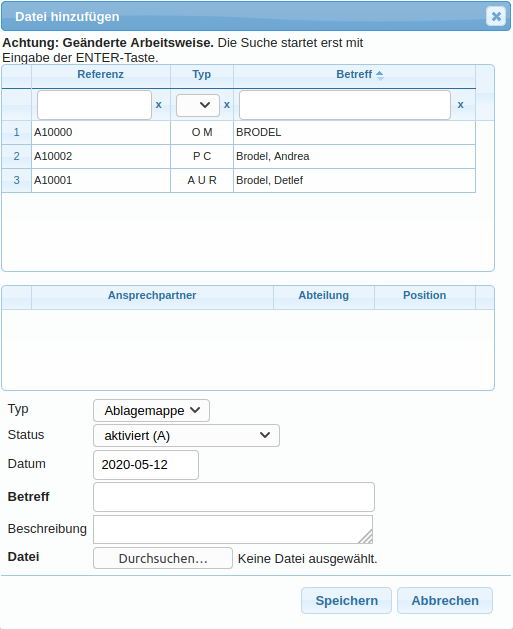
Wählen Sie aus der Liste den Kontakt aus, dem die Datei zugeordnet werden soll. Typ, Status und Datum sind vorbelegt, können jedoch geändert werden. Füllen Sie die restlichen Felder aus und klicken Sie danach auf Speichern. Die Beschreibung der beiden Grundtypen finden Sie unter Dateien.
# Über die Seitenansicht des Kontakts
Klicken Sie im Symbolbereich Neues Dokument auf das Symbol Dateien. Es öffnet sich das dazugehörende Dialogfenster wie folgt:
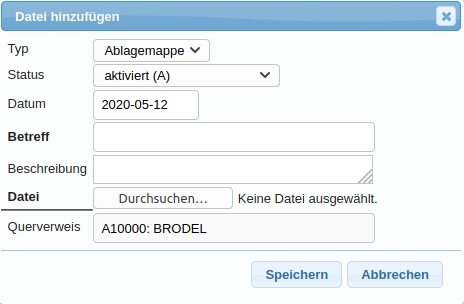
Der Querverweis zum Kontakt ist bereits ausgefüllt. Typ, Status und Datum sind vorbelegt, können jedoch geändert werden. Füllen Sie die restlichen Felder aus und klicken Sie danach auf Speichern. Die Beschreibung der beiden Grundtypen finden Sie unter Dateien.